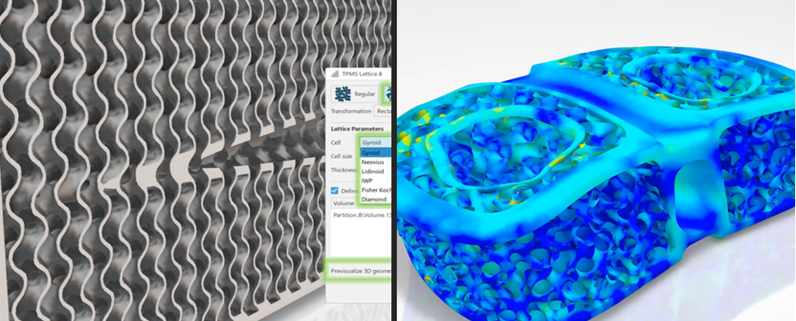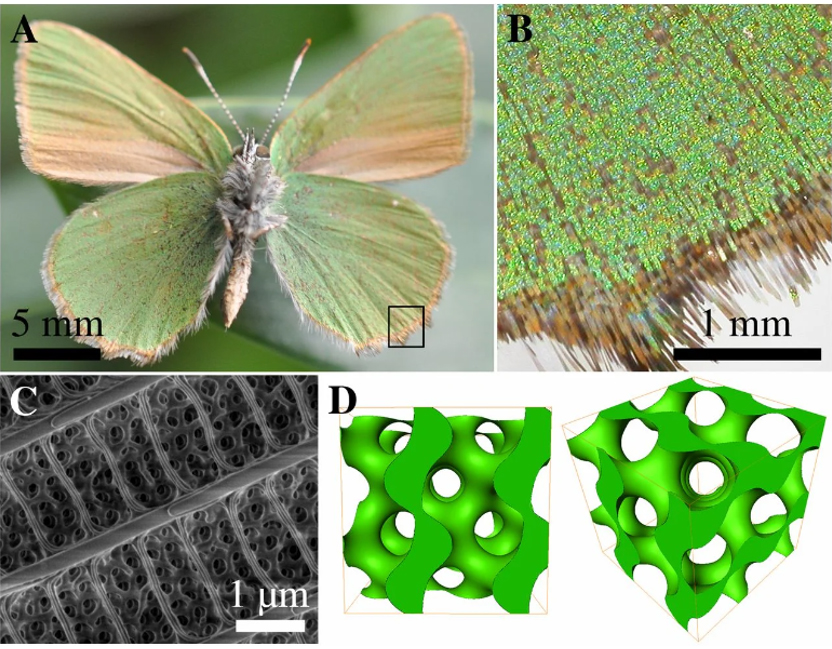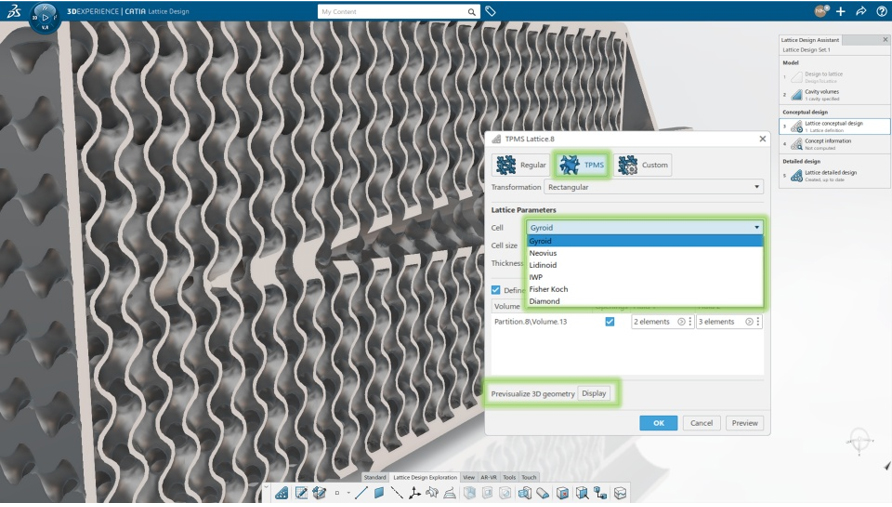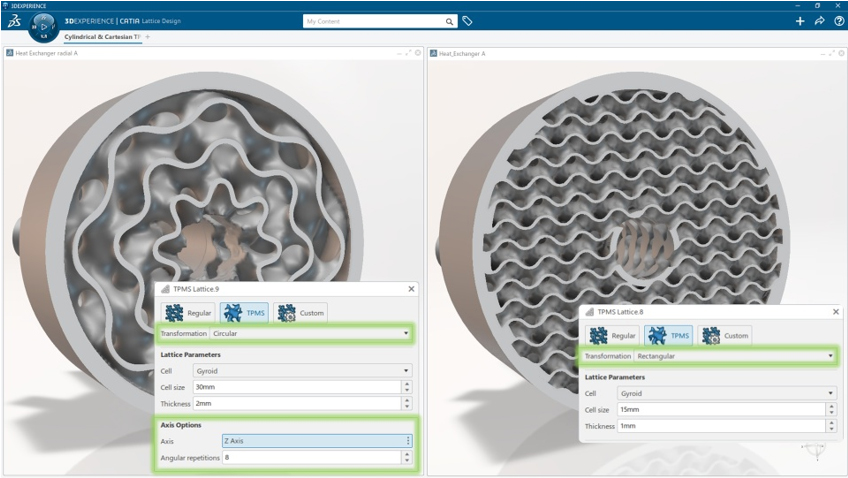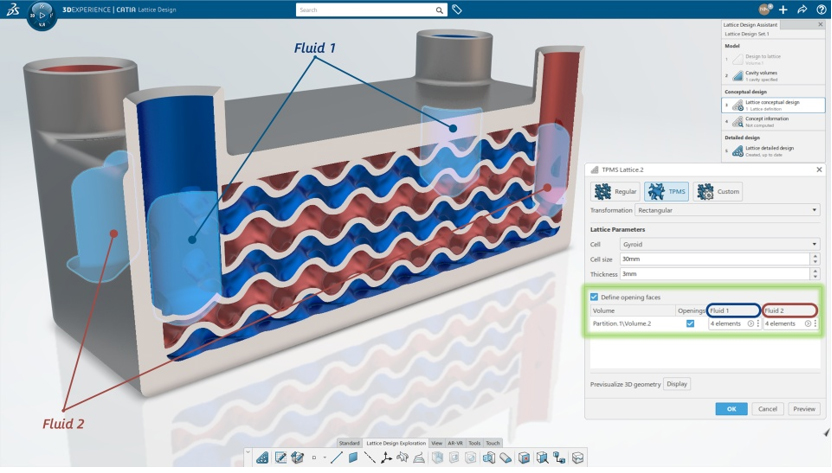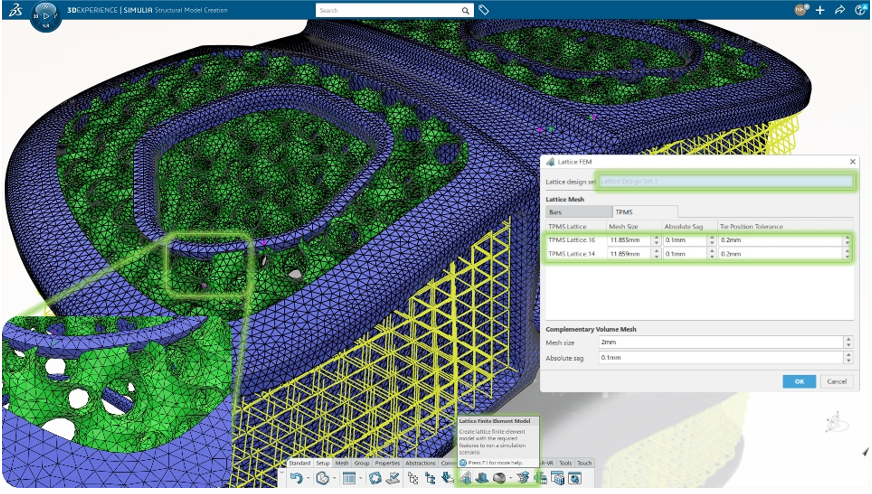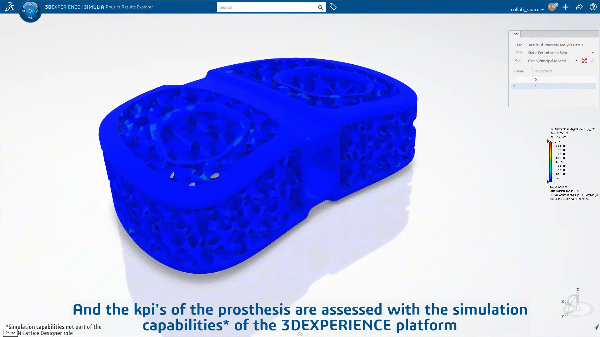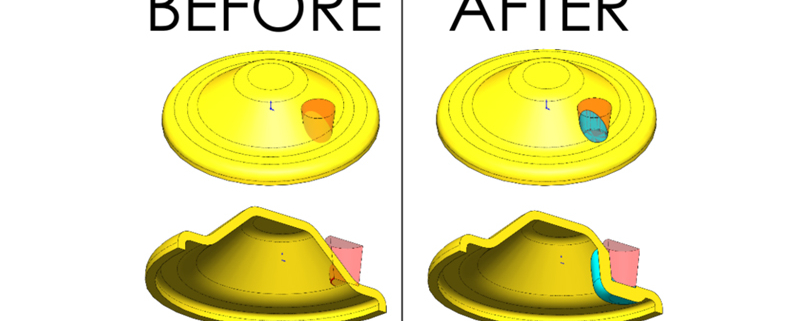Legacy Import Wizard in Altium Designer

בכל גרסת Altium Designer בין אם מחוברת לרשת או לא, בתפריט File à Import Wizard תוכלו להיכנס לכלי ההמרות ולבחון את התוכנות ש Altium Designer יודעת להמיר.
להלן רשימת התוכנות והסיומות לנוחיותכם:
| NAME | SUPPORTED FORMATS |
| Protel® / Altium | Import All previous Protel/Altium Schematic files/libraries All previous Protel/Altium PCB files/libraries CircuitMaker (current – *.CMPcbDoc), CircuitStudio (*.CSPcbDoc), PCBWorks (*.PWPcbDoc, *.SWPcbDoc) PCB files CircuitMaker 2000 Schematics (*.ckt) CircuitMaker 2000 User Libraries (*.lib) CircuitMaker 2000 Device Libraries (*.lib) Protel 99SE Design Database (*.ddb) Protel DOS Schematic (*.s??) Tango PCB ASCII files (*.pcb) Autorax PCB (*.pcb) Export |
| P-CAD® | Import P-CAD V16 or V17 Binary Schematic design files (*.sch) P-CAD V16 or V17 ASCII Schematic design files (*.sch) P-CAD V15, V16, or V17 Binary PCB design files (*.pcb) P-CAD V15, V16, or V17 ASCII PCB design files (*.pcb) P-CAD V16 or V17 Binary Library files (*.lib) P-CAD V16 or V17 ASCII Library files (*.lia) P-CAD PDIF files (*.pdf) Export |
| Autodesk® EAGLE™ | Import (XML format, versions 6.4 through to 9.4) EAGLE Schematic (*.sch) EAGLE PCB (*.brd) EAGLE Library (*.lbr) |
| Cadence® Allegro® | Import (up to Allegro version 17.4; requires Allegro, check the Import Prerequisites) Allegro binary PCB (*.brd) Allegro ASCII PCB (*.alg) Allegro Footprint (*.dra) |
| Cadence® OrCAD® | Import (up to OrCAD version 17.2) OrCAD Capture Designs (*.dsn) OrCAD Capture Libraries (*.olb) OrCAD Layout PCB documents (*.max) OrCAD PCB Editor (*.brd) (requires the Allegro importer) OrCAD Capture Schematic Library (*.olb) |
| KiCad® | Import (up to KiCad version 6.x) KiCad pro Files (*.pro) KiCad kicad_pro Files (*.kicad_pro) KiCad sch Files (*.sch) KiCad kicad_sch Files (*.kicad_sch) KiCad kicad_pcb Files (*.kicad_pcb) KiCad lib Files (*.lib) KiCad kicad_sym Files (*.kicad_sym) KiCad kicad_mod Files (*.kicad_mod) |
| LTspice® | Import LTspice ASC Files (*.asc) LTspice ASY Files (*.asy) |
| Siemens EDA® DxDesigner® | Import (up to VX2.x) DxDesigner Designs and Libraries |
| Siemens EDA® Xpedition™ | Import (up to VX2.x) Xpedition files (*.prj, *.pcb, *.lmc) |
| Siemens EDA® PADS™ | Import (up to VX2.x) PADS Layout ASCII Design files (*.asc) PADS Layout ASCII Decal Libraries (*.d) PADS Logic ASCII Design files (*.txt) PADS Logic ASCII CAE Decal Libraries (*.c) PADS Logic ASCII Part Type Libraries (*.p) Export |
| Siemens EDA® xDX Designer® | Import (up to EE7.9.4) xDX Designer Designs (*.prj) and Libraries |
| Simbeor® | Export Simbeor file (*.esx) |
| Zuken® CADSTAR® | Import (up to 2018 version) CADSTAR Schematic Archive (*.csa) CADSTAR PCB Archive (*.cpa) CADSTAR Part Library (*.lib) |
| Zuken® CR-5000® | Import Zuken CR-5000 PCF Files (*.pcf) Zuken CR-5000 FTF Files (*.ftf) Zuken CR-5000 EDS Files (*.eds) Zuken CR-5000 EDF Files (*.edf) Zuken CR-5000 LAF Files (*.laf) Zuken CR-5000 SMB Files (*.smb) Zuken CR-5000 PRF Files (*.prf) Zuken CR-5000 CDFLAF Files (*.cdf) |
גרסת Altium Designer 24 יודעת להמיר גם ללא כניסה לממשק הייעודי וניתן פשוט לבצע Drag&Drop לקבצים שתרצו להמיר והתוכנה תזהה לבד את הסיומת ואת ה-VENDOR של התוכנה ותתאים את התפריטים עבור הקובץ המומר.

צפו בסרטון קצר של הדגמה להמרת OrCAD Cadence לנוחיותכם:
בהתאמה ניתן לבצע את הפעולה גם על שאר הקבצים בפורמטים אחרים.
אזמין אתכם להיכנס לדף הלינקדין שלנו ולהתעדכן בפוסטים מעניינים, בנוסף לדף הוובינרים שלנו ביוטיוב שמתעדכן ברמה שבועית.
למידע נוסף צרו איתנו קשר,
תודה שקראתם ונתראה בבלוג הבא,
בן מימון

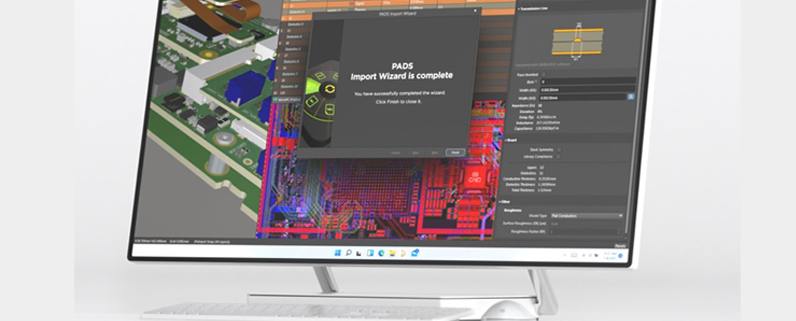








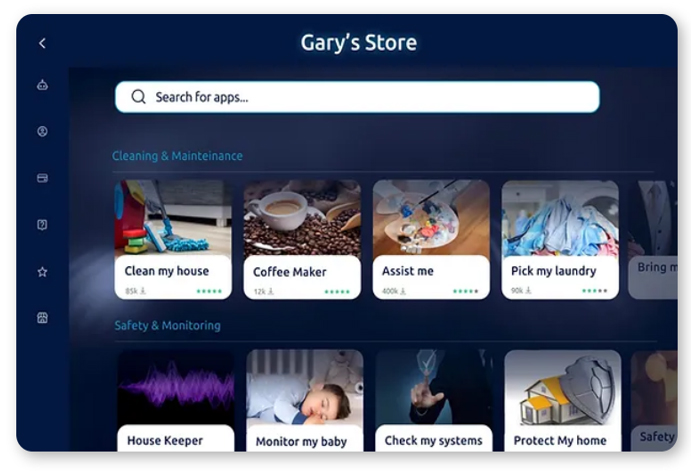


 תום קגן ,
תום קגן ,